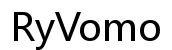引言
在保護個人資料的過程中,您或許需要隱藏某些在安卓設備上的重要文件或資料夾。無論是出於安全考量或是個人私隱需求,學習如何妥善隱藏資料夾都是提升隱私的重要技能。本文將指導您如何在Android設備上有效地隱藏資料夾,全面介紹內建功能的使用和專業應用程序的應用,幫助您選擇最符合自己需求的解決方案。
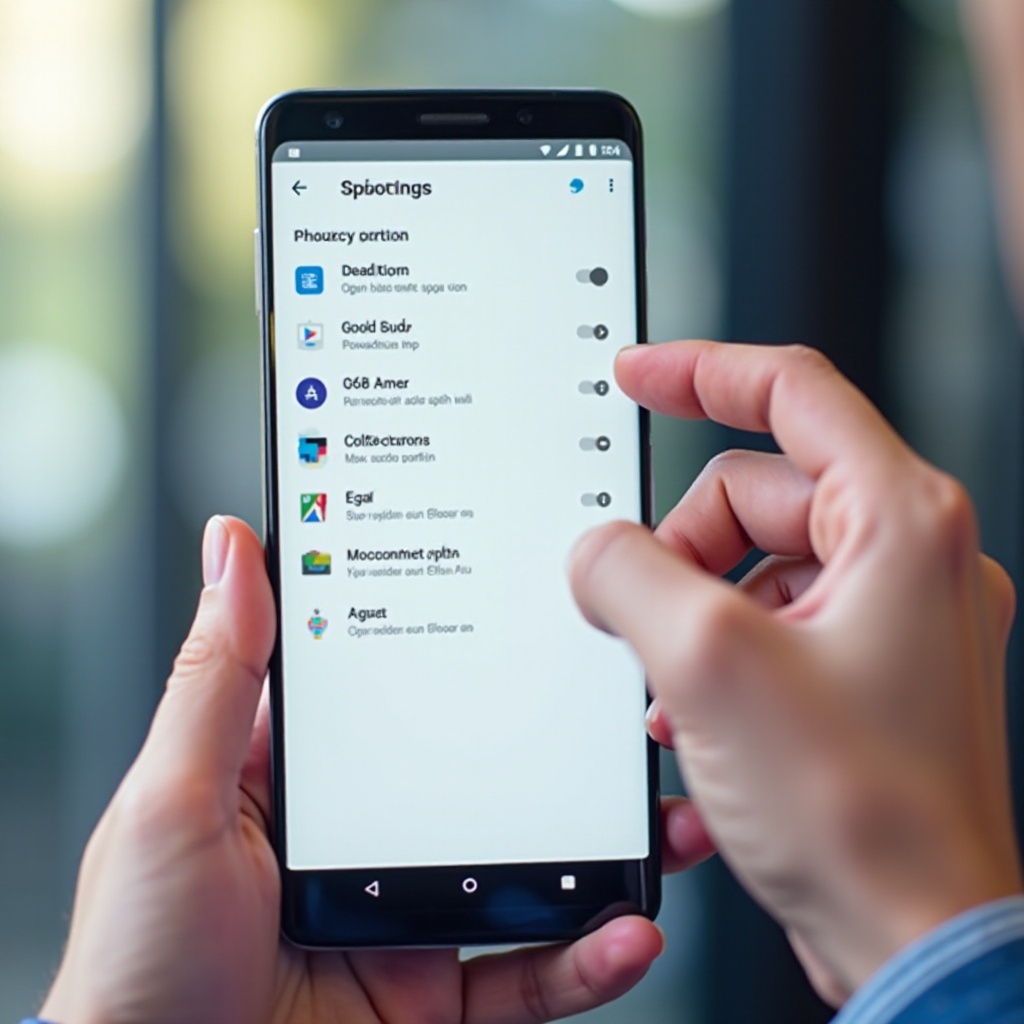
為什麼隱藏資料夾如此重要
隱藏資料夾有助於保護個人信息安全。對於存儲在手機上的敏感資料,隱藏措施可以減少未經授權的訪問風險。無論是在共享設備時,或是防範手機丟失後的資料泄露,這都是一個有效的方法。盤點這些理由,我們發現確保資料保密的人,可以大大減少潛在的安全問題。
接下來,我們將探索一些Android手持設備自身提供的內建隱藏功能,不需下載額外軟體即可達成基本的保護效果。
Android內置的隱藏功能介紹
許多Android設備內建隱藏功能,讓您可以在不安裝額外應用的情況下進行基本隱藏。常用的一種方法是給文件名添加一個”.”做為前綴:
- 開啟文件管理器或我的文件應用。
- 找到您希望隱藏的資料夾並選擇重命名。
- 在文件名前添加”.”, 例如”.myfolder”。
- 確認更改,該資料夾便會在通常的文件瀏覽中消失。
這種方法簡單易行,但有限制。某些狀況下,這些隱藏文件仍可能被資料管理器檢測到。下一步,我們將介紹利用專業應用來強化這項功能。
使用專業應用程式來隱藏資料夾
專業應用程式為資料隱藏提供了更強大的功能,這使其成為隱藏敏感資料和保持隱私的絕佳選擇。以下幾個應用程式值得推薦:
- Applock: 這款應用允許用戶為指定的應用和資料夾設定密碼,輕鬆操作之餘亦提供高度的安全。
- Keepsafe: 這是一個專為照片和視頻設計的隱私保護應用,支持加密並提供雲端備份功能。
- Hide It Pro與Folder Lock等也可考慮,皆提供易用且安全的多功能保護。
這些應用程式能夠在比內置功能更隱秘的層面上提供保護。有些還兼有防竊模式及其他隱私操控工具。以下是一些您還可採用的手動隱藏技巧。
手動隱藏資料夾的方法
除了專業應用,還有一些簡單的手動方法可以用來隱藏資料夾:
- 命名技巧:給資料夾加上不常用後綴(如“.hidden”),可以在某些應用中不顯示。
- 媒體掃描跳過文件:在資料夾中創建一個名為.nomedia的空白文件,讓該資料夾被媒體掃描器跳過,從而避免內容出現在多媒體應用中。
這些方法不僅易於操作,還能為不想依贊第三方應用的用戶提供靈活的選擇。接下來,我們將介紹一些保護隱私安全的進階技巧。
提升資料夾隱藏效果的小技巧
為了增強資料夾隱藏功能的效益,您可以採用以下幾項技巧:
- 使用密碼保護:除了重命名外,還可用應用程序為私密資料設置密碼,這樣能多一層加密保護。
- 使用隱私模式:開啟全隱私或隱形模式,即能免去顯示敏感資料的困擾。
- 避免常見錯誤:確保多個應用互相不影響,以免隱私設定失效。
結合這些技巧可以形成一個更全面且有效的安全架構。接下來,我們來看看在使用這些功能時的注意事項。
使用資料夾隱藏功能時的注意事項
在使用以上方法隱藏您文件的同時,下列幾個細節需要特別注意:
- 資料備份:定期備份隱藏內容,避免重要資料因故丟失。
- 記錄隱藏方法:理解和記住您採用的隱藏方法及位置,以防自身困惑。
注意這些細節可以幫助您保持持久的安全並增強隱私保護效果。
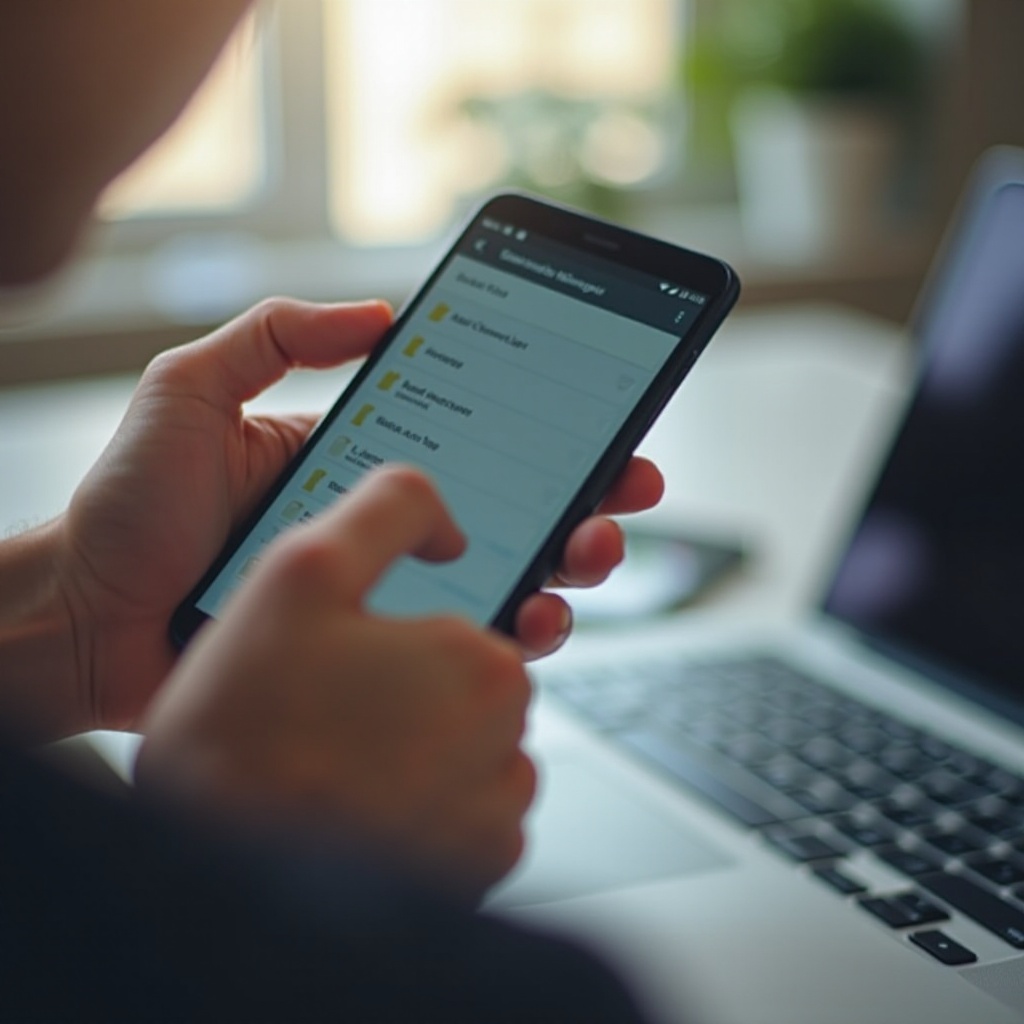
結論
隱藏資料夾是一項能夠增強您Android設備資料保密性的簡便技術。通过內建功能或專業工具保護您的敏感資訊都能對安全性產生顯著效果。選擇合適的方法來隱藏資料可以讓您的科技生活更加安心並免受潛在風險影響。
常見問題解答
如何在未安裝應用時檢查隱藏資料夾?
在檔案管理器中打開‘顯示隱藏文件’選項即可查看。
隱藏資料夾後如何找回?
可以使用檔案管理應用查看或使用專業數據恢復軟件。
資料夾隱藏會影響手機性能嗎?
隱藏動作通常不會影響手機性能,對系統運行無感知影響。